Oversigt
- Få adgang til skjulte billeder via sektionen Hjælpeprogrammer i appen Fotos på iOS 18.
- Brug “…”-ellipsemenuen til at vise ethvert billede eller video, når du er i det skjulte album.
- Hvis det skjulte album er slået fra, kan du nemt genaktivere det fra menuen Indstillinger.
Har du billeder gemt på din iPhone, som du har glemt? Bare rolig! Denne guide vil lede dig gennem processen med at få adgang til dit skjulte album i iOS 18 og genaktivere funktionen, hvis du har deaktiveret den.
Det er afgørende at respektere andres privatliv, når du håndterer skjulte billeder, da der kan være personlige årsager til, at de bliver skjult.
Trin-for-trin: Visning af skjulte iPhone-billeder
For at finde dine skjulte billeder skal du starte med at starte Photos-appen på din iPhone. I den opdaterede iOS 18-version skal du rulle ned til bunden, hvor du finder det skjulte album, der ligger i sektionen Hjælpeprogrammer.
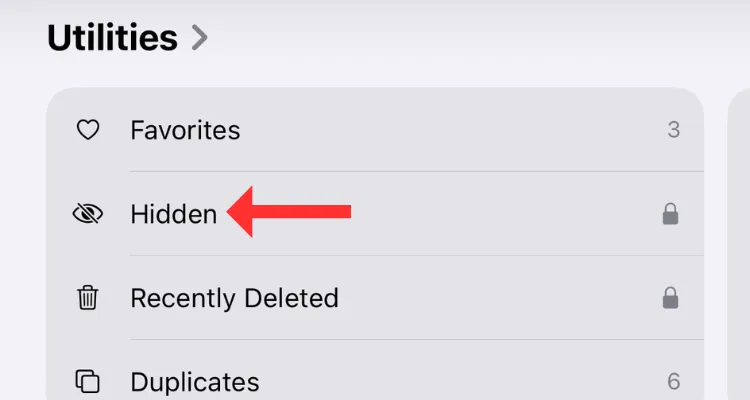
Når du har trykket på det, skal du trykke på “Se album” og godkende ved hjælp af Face ID eller din adgangskode for at låse op for adgangen til de skjulte billeder.
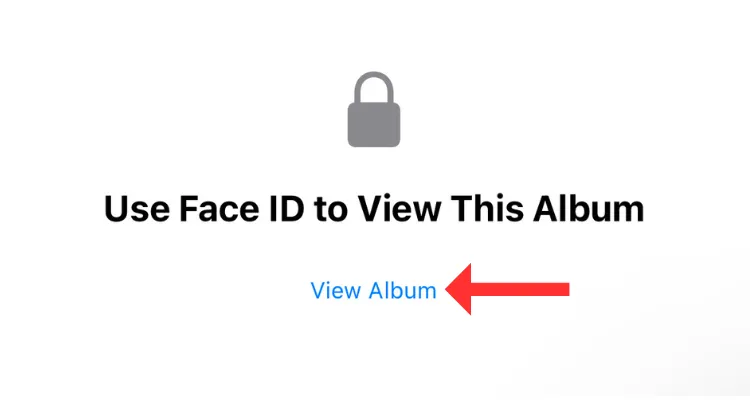
Hvis du bruger en tidligere version af iOS, kan du muligvis finde det skjulte album opført under “Andre album”. Men med iOS 18’s redesign har sektionen Hjælpeprogrammer indtaget centrum i bunden af appens startskærm.
Hvis du ikke kan finde “Skjult” albumindstillingen, er det muligt, at albummet er skjult. Heldigvis er der en måde at skjule det på (mere om det snart). The Hidden-album viser alle dine skjulte billeder og videoer, som du kan se og redigere ligesom før.
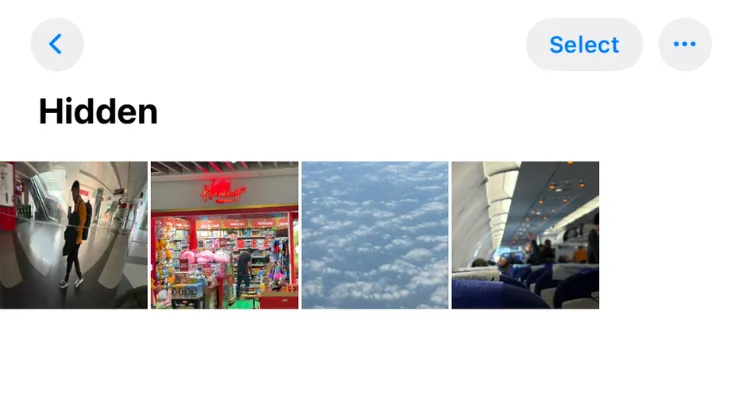
Låsning af dine skjulte iPhone-fotos
Der er forskellige metoder til at vise dine billeder:
- Tryk og hold på et billede eller en video, indtil det udvides i en større visning, og vælg derefter “Vis”-indstillingen i menuen under det.
-
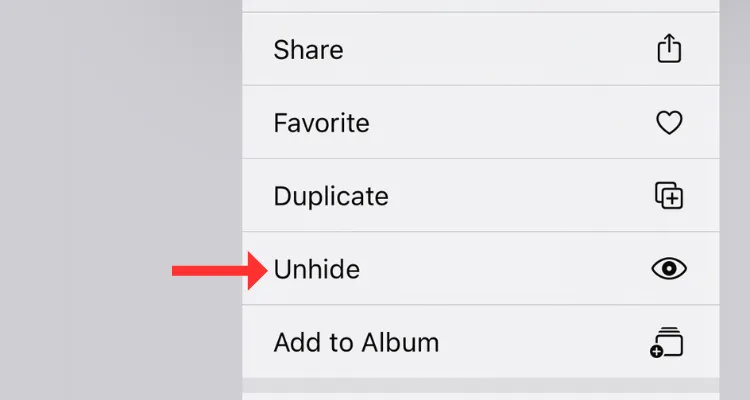
- Alternativt kan du trykke på knappen Vælg øverst, markere de ønskede elementer og vælge “Vis” fra “…”-ellipsismenuen.
-
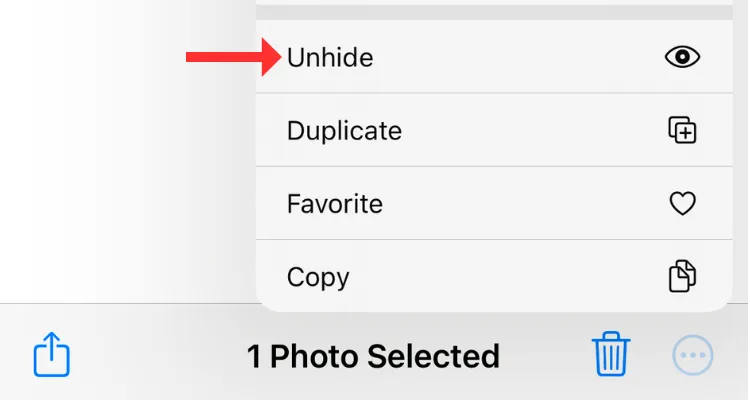
- Hvis du vil se billeder først, før du viser dem, skal du trykke på hvert for at åbne det i fuld skærm, vælge menuen “…” øverst til højre og vælge “Vis”.
-
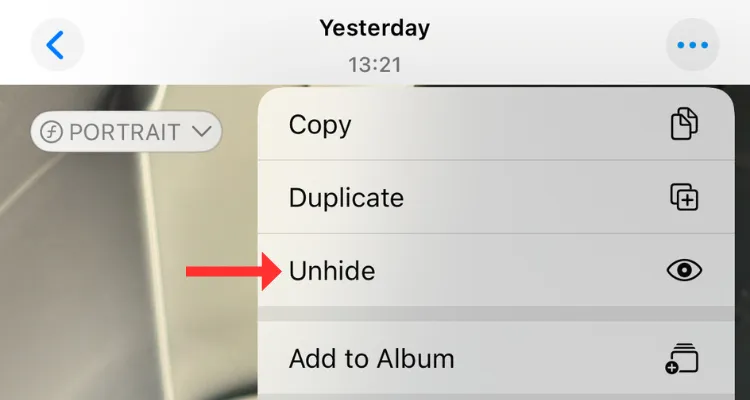
Uanset hvilken metode du vælger, vil disse billeder og videoer blive gendannet til hovedgalleriet i Photos-appen og vil være tilgængelige for alle at se. Hvis din søgning efter bestemte billeder vises tom, vil du måske undersøge metoder til at gendanne slettede billeder på din iPhone eller iPad.
Håndtering af funktionen Skjult fotoalbum
Fra iOS 14 har brugerne mulighed for at slå “Skjult” albumfunktionen fra i Fotos-appen. Følg disse enkle trin for at aktivere eller deaktivere denne funktion:
Åbn din Indstillinger-app, og naviger til “Apps” nederst. Derfra skal du finde og vælge Fotos-appen på den efterfølgende skærm.
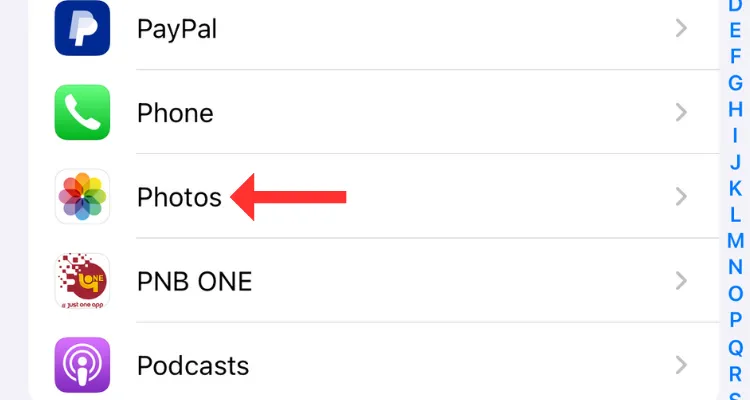
I indstillingerne for appen Fotos skal du slå “Vis skjult album” til. Dette vil afsløre det skjulte album i appen Fotos, hvilket giver dig adgang til dine tidligere skjulte billeder.
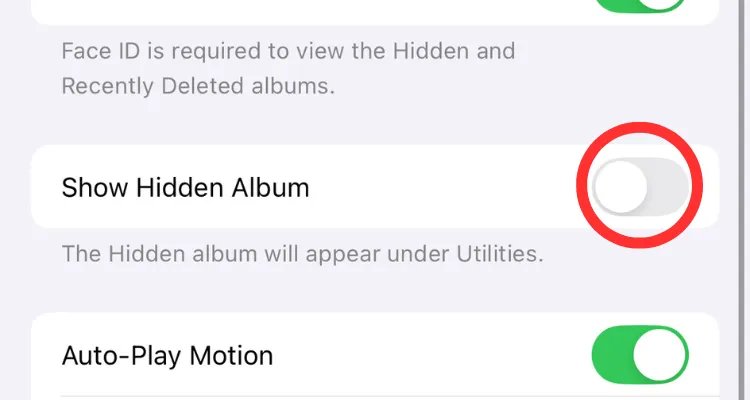
Husk, at skjule det skjulte album tilføjer et ekstra lag af privatliv, så juster dine indstillinger efter behov!
Denne vejledning har givet dig alle de væsentlige trin til at finde og administrere dine skjulte billeder og videoer på din iPhone. Med iOS 18s nye forbedringer er det nemmere end nogensinde at organisere dine medier. Og hvis du er nysgerrig, så tjek hvordan du skjuler apps på din iPhone eller iPad for at få endnu flere privatlivstip!
Ofte stillede spørgsmål
1. Hvordan finder jeg mine skjulte billeder på iOS 18?
For at finde skjulte billeder i iOS 18 skal du åbne appen Fotos, rulle til sektionen Hjælpeprogrammer og trykke på det skjulte album. Autentificer med Face ID eller din adgangskode for at få adgang til de skjulte billeder.
2. Hvad gør jeg, hvis jeg ikke kan se det skjulte album?
Hvis det skjulte album ikke er synligt i din Fotos-app, skal du sikre dig, at det ikke er blevet deaktiveret i indstillingerne. Gå til Indstillinger > Apps > Fotos, og skift til “Vis skjult album”-indstillingen.
3. Kan jeg gendanne billeder, som jeg har slettet fra det skjulte album?
Hvis du ikke kan finde bestemte billeder, kan de blive slettet. Tjek albummet “Slettet for nylig” i Fotos-appen, hvor du kan gendanne billeder, hvis de for nylig er blevet slettet.
Skriv et svar